Python is een zeer nuttige programmeertaal die zowel door developers als professionals wordt gebruikt vanwege zijn veelzijdigheid en eenvoud. Het is een geweldige keuze voor het ontwikkelen van applicaties met betrekking tot data science, kunstmatige intelligentie, machine learning en vele andere gebieden. Je ziet dat de taal vaak gebruikt wordt bij scripting en automatiseringstaken zoals web scraping, automatisering van complexe wiskundige bewerkingen, enzovoort.
Maar als je een echte beginner bent, kan zelfs het installatieproces een beetje overweldigend aanvoelen.
Daarom leiden we je vandaag door het installatieproces van Python op verschillende besturingssystemen zoals Windows, macOS en Linux. Maar laten we eerst begrijpen wat Python is en waarom het zo belangrijk is in de programmeerwereld.
Wat is Python?
Python is gemaakt door Guido van Rossum en is een high-level geïnterpreteerde programmeertaal. De ontwerpfilosofie van Python benadrukt de leesbaarheid van code door het gebruik van een schone syntaxis en veel witruimte. Hierdoor is het voor zowel beginnende als ervaren programmeurs vaak een no-brainer beslissing om Python te gebruiken.
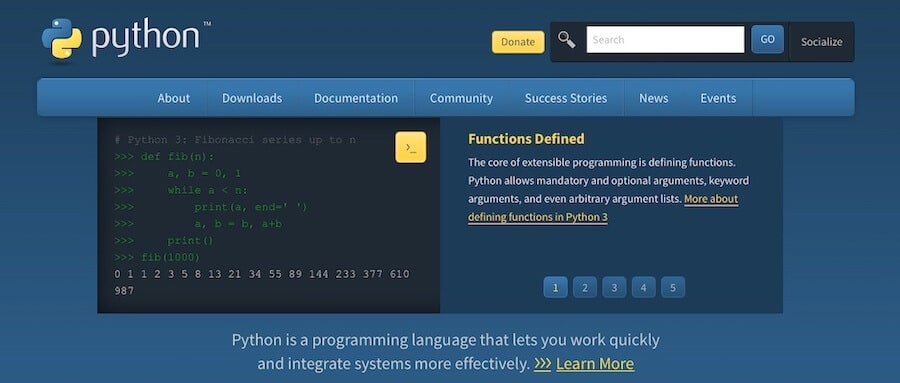
Python is een veelzijdige taal, zoals we al hebben vastgesteld, die verschillende toepassingen kent, waaronder webontwikkeling, gegevensanalyse, machine learning, kunstmatige intelligentie en automatisering. De uitgebreide standaardbibliotheek en externe pakketten zorgen ervoor dat developers snel complexe applicaties kunnen maken en deployen.
En de veelzijdigheid betekent dat het op verschillende besturingssystemen kan draaien. Deze cross-platform mogelijkheden maken Python een populaire keuze. Misschien wel het beste van alles is dat Python een sterke community achter zich heeft en voortdurend verder wordt ontwikkeld. Het is dus een betrouwbare keuze voor softwareontwikkelingsprojecten die in wezen toekomstbestendig zijn.
Wie gebruikt Python?
Python wordt gebruikt door een breed scala aan professionals en industrieën dankzij zijn aanpassingsvermogen. Volgens W3Techs gebruikt 1,5% van de websites die een bekende server-side programmeertaal gebruiken Python.
Een selectie van de soorten professionals die vertrouwen op Python en hoe ze het gebruiken:
- Softwaredevelopers: Zij maken gebruik van de leesbaarheid en uitgebreide bibliotheken van Python om verschillende soorten softwareapplicaties te bouwen, van desktopapplicaties tot server-side scripts.
- Datawetenschappers: Deze professionals gebruiken de taal om grote datasets te analyseren, visualiseren en manipuleren, maar ook om machine learning algoritmes te implementeren voor voorspellende modellering.
- Systeembeheerders: Python’s automatiseringsmogelijkheden en cross-platform compatibiliteit maken het een populaire keuze onder systeembeheerders voor het automatiseren van terugkerende taken, het beheren van servers en het bewaken van systeemprestaties.
- Webdevelopers: Met krachtige frameworks voor webontwikkeling zoals Django en Flask kunnen webdevelopers snel en eenvoudig schaalbare en efficiënte webapplicaties maken.
- Onderzoekers: Academici en onderzoekers op verschillende gebieden gebruiken Python vanwege zijn eenvoud en uitgebreide bibliotheken voor het verwerken en analyseren van gegevens, het uitvoeren van simulaties en het ontwikkelen van complexe wiskundige modellen.
Verschillende populaire bedrijven maken ook gebruik van Python, waaronder:
- Google: Gebruikt Python voor verschillende diensten, webapplicaties en interne tools.
- Facebook: Gebruikt Python voor infrastructuurbeheer, binaire distributie en meer.
- Instagram: Voornamelijk gebouwd op Django, een populair Python webframework.
- Netflix: Vertrouwt op Python voor zijn backenddiensten en gegevensanalyse.
- Spotify: Maakt gebruik van Python voor gegevensanalyse en backend services.
- Dropbox: Heeft zijn desktopclient en veel backenddiensten ontwikkeld met Python.
- Quora: De backend en servercode van het platform zijn geschreven in Python.
- Pinterest: Maakt gebruik van Python voor backenddiensten en machine learning taken.
- NASA: Gebruikt Python voor gegevensanalyse, simulaties en systeembeheer.
- Reddit: Oorspronkelijk gebouwd op Lisp, later herschreven met Python vanwege de eenvoud en flexibiliteit.
De wijdverspreide applicatie van Python maakt het een waardevolle vaardigheid om te leren voor iedereen die wil doorbreken in de programmeerwereld of zijn bestaande vaardigheden wil uitbreiden. Hierna bespreken we enkele voordelen van het gebruik van Python en wat je nodig hebt om het installatieproces te voltooien.
Voordelen van Python
Python biedt veel voordelen die hebben bijgedragen aan de populariteit en de vele soorten applicatie ervan.
Enkele belangrijke voordelen zijn:
Gemakkelijk te leren
De syntaxis van Python is ontworpen om duidelijk en beknopt te zijn, waardoor het een uitstekende keuze is voor beginners. Door de nadruk op leesbaarheid en eenvoud kunnen nieuwe programmeurs de taal snel begrijpen en beginnen met het schrijven van code met een minimale leercurve.
Uitgebreide bibliotheken
Python heeft een uitgebreid ecosysteem van bibliotheken en pakketten die gemakkelijk kunnen worden geïmporteerd, waardoor het ontwikkelproces wordt gestroomlijnd. Deze bibliotheken dekken een breed scala aan functionaliteiten, van webontwikkeling en gegevensanalyse tot machine learning en computer vision, waardoor Python geschikt is voor veel verschillende taken.
Veelzijdig en platformonafhankelijk
Python is een platformonafhankelijke taal, wat betekent dat het op verschillende besturingssystemen kan draaien, waaronder Windows, macOS en Linux. Deze platformonafhankelijkheid stelt developers in staat om één keer code te schrijven en deze op meerdere platforms in te zetten zonder dat ze de code noemenswaardig hoeven aan te passen.
Sterke ondersteuning vanuit de community
Python heeft een grote en actieve gemeenschap van developers die voortdurend bijdragen aan de groei en verbetering van de taal. Deze sterke ondersteuning van de gemeenschap zorgt ervoor dat Python up-to-date blijft met de huidige trends in de industrie en dat developers gemakkelijk hulpmiddelen, tutorials en hulp kunnen vinden wanneer dat nodig is.
Python vereisten
Voordat je begint met het installeren van Python, is het essentieel om ervoor te zorgen dat je over de benodigde kennis en middelen beschikt. Hier zijn de vereisten om met Python aan de slag te gaan:
- Basis computerkennis: Een fundamenteel begrip van de werking van een computer, inclusief bestandsbeheer en basisproblemen oplossen.
- Bekendheid met de opdrachtregel/terminal: Enige basiskennis van het gebruik van de opdrachtregel of terminal op je besturingssysteem is nuttig, omdat veel Python-gerelateerde taken via deze interfaces kunnen worden uitgevoerd.
- Een computer met internetverbinding: Om Python te downloaden en installeren, en om toegang te krijgen tot relevante bronnen, heb je een computer met een stabiele internetverbinding nodig.
Systeemvereisten
Er is nog één laatste ding dat je moet doen voordat je Python installeert, en dat is controleren of je huidige computer voldoet aan de noodzakelijke systeemvereisten. Hier volgt een kort overzicht van de ondersteunde besturingssystemen en minimale hardwarevereisten:
Ondersteunde besturingssystemen
Python is een cross-platform taal, wat betekent dat het geïnstalleerd kan worden op verschillende besturingssystemen, waaronder:
- Windows (Windows 7 en hoger)
- macOS (macOS 10.9 en hoger)
- Linux (verschillende distributies, zoals Ubuntu, Fedora en CentOS)
Minimale hardwarevereisten
Hoewel Python geen strikte hardwarevereisten heeft, zijn hier enkele basisaanbevelingen voor een soepele ervaring:
- RAM: Minimaal 4 GB RAM, maar meer heeft de voorkeur, vooral bij het werken met grote datasets of resource-intensieve applicaties.
- Opslagruimte: Ten minste 5 GB vrije schijfruimte voor de Python installatie zelf en extra ruimte voor alle bibliotheken, pakketten en projectbestanden die je van plan bent te gebruiken.
Versies
Python heeft twee grote versietakken die je kunt tegenkomen als je de taal installeert:
- Python 2.x: Dit is de oudere versie van Python, met als laatste versie Python 2.7.18. Hoewel Python 2.x nog steeds wordt gebruikt in sommige oude applicaties, is het belangrijk om te weten dat deze versie zijn einde levensduur heeft bereikt in januari 2020 en dat er geen updates of bugfixes meer worden geleverd. Daarom wordt het sterk aangeraden om Python 3.x te gebruiken voor nieuwe projecten.
- Python 3.x: Dit is de huidige en actief onderhouden versie van Python, met voortdurende updates en verbeteringen. Python 3.x introduceerde talloze verbeteringen en veranderingen in de taal, waardoor deze efficiënter en krachtiger is geworden. Het is de aanbevolen versie voor alle nieuwe projecten en installaties.
Hierna leiden we je door het installatieproces van de nieuwste versie van Python op het door jou gekozen besturingssysteem.
Python installeren
Het installatieproces van Python verschilt per besturingssysteem. Daarom hebben we instructies gegeven voor de volgende besturingssystemen:
De instructies zijn afhankelijk van je specifieke besturingssysteem en versie. Volg de onderstaande stappen om Python op elk platform te installeren.
Python installeren op Windows
In dit gedeelte doorlopen we het installatieproces van Python op een Windows besturingssysteem. Volg deze stappen om Python werkend te krijgen op je Windows machine:
- Download het Python installatieprogramma
- Voer het installatieprogramma uit
- Pas de installatie aan (optioneel)
- Installeer Python
- Verifieer de installatie
- Alternatieve installatie via Microsoft Store
Stap 1: Download het installatieprogramma van Python
Ga naar de officiële Python website en download de nieuwste versie van Python 3.x voor Windows. De website detecteert automatisch je besturingssysteem en biedt het juiste installatieprogramma voor jouw systeem (32-bits of 64-bits).
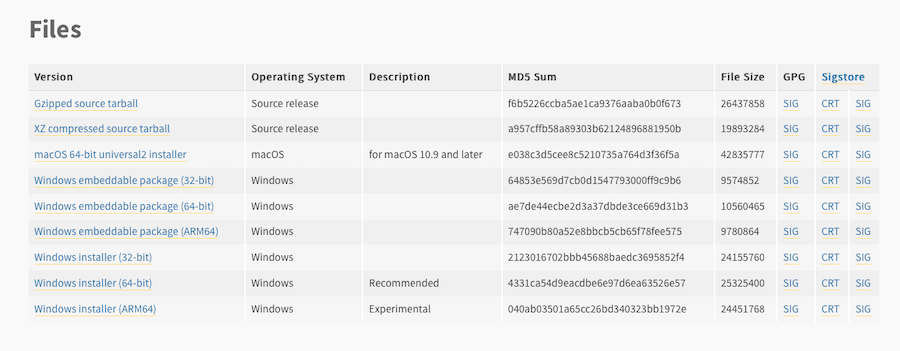
Stap 2: Voer het installatieprogramma uit
Zoek het gedownloade installatiebestand (meestal in je Downloads map) en dubbelklik erop om het installatieproces uit te voeren. Mogelijk wordt je gevraagd door User Account Control (UAC) om de installatie toe te staan. Klik op Yes om door te gaan.
Stap 3: Pas de installatie aan (optioneel)
Op het welkomstscherm van het installatieprogramma zie je twee opties: Install Now en Customize installation.
Als je Python met de standaardinstellingen wilt installeren, klik je op Install Now.
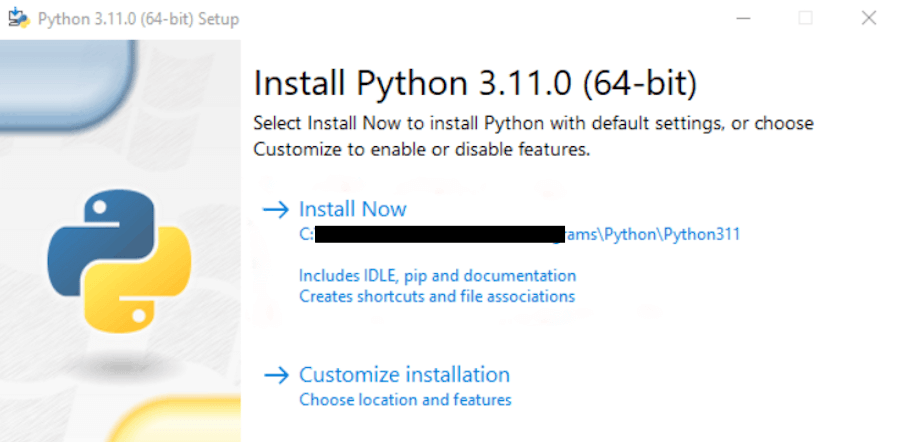
Als je de installatie wilt aanpassen (bijvoorbeeld de installatiemap wijzigen of specifieke componenten selecteren), klik dan op Customize installation. Je zou het volgende moeten zien:

Kies wat je naast de basisinstallatie wilt installeren. Je kunt kiezen uit:
- Documentation: Dit bevat het Python documentatiebestand bij de installatie.
- pip: Deze optie installeert pip, waarmee je naar wens andere Python-pakketten kunt installeren.
- tcl/tk en IDLE: Deze optie installeert tkinter en IDLE.
- Python test suite: Het selecteren van deze optie installeert de standaard bibliotheek test suite, wat handig is voor het testen van je uitvoer.
- py launcher; for all users: Deze twee opties zorgen ervoor dat je Python kunt starten vanaf de opdrachtregel
Klik op Next als je klaar bent met selecteren.
Je komt dan in een nieuw dialoogvenster met geavanceerde opties:
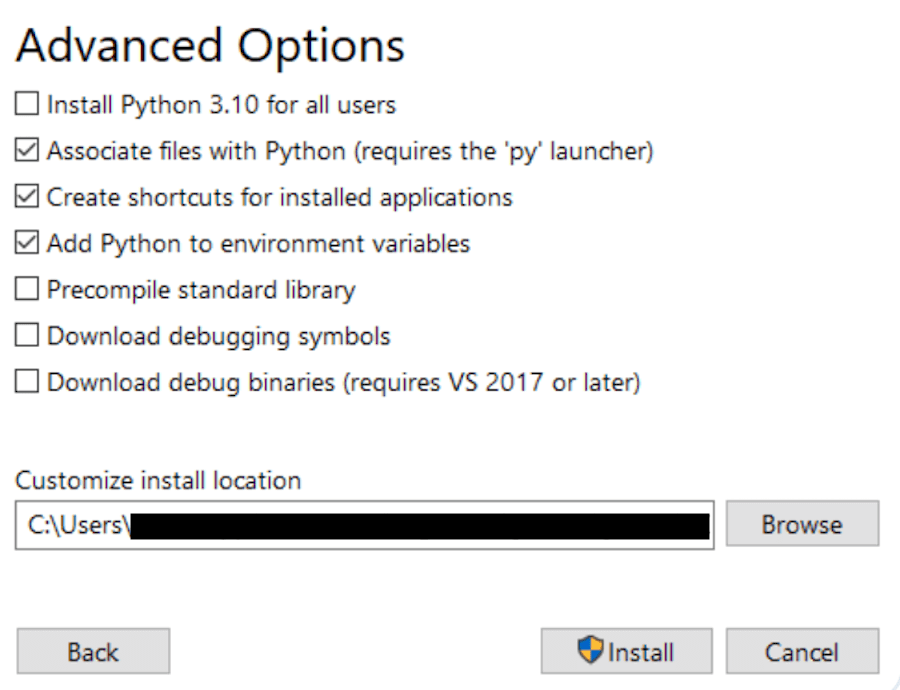
Ook hier krijg je een aantal opties om uit te kiezen, waaronder:
- Python 3.11 installeren voor alle gebruikers
- Bestanden koppelen aan Python (vereist de ‘py’ launcher)
- Snelkoppelingen maken voor geïnstalleerde applicaties
- Python toevoegen aan omgevingsvariabelen
- Standaardbibliotheek precompileren
- Debugsymbolen downloaden
- Debug binaries downloaden (VS 2017 of later vereist)
Controleer of de gekozen installatiedirectory correct is en lees dan of je kunt installeren.
Stap 4: Installeer Python
Nadat je de gewenste installatie-instellingen hebt geselecteerd, klik je op Install om het installatieproces te starten. Het installatieprogramma kopieert de benodigde bestanden naar je computer en stelt Python in. Dit proces kan een paar minuten duren.
Stap 5: Controleer de installatie
Zodra de installatie is voltooid, kun je controleren of Python correct is geïnstalleerd door de opdrachtprompt te openen (zoek naar “cmd” in het menu Start) en het volgende commando in te typen:
python --versionDruk op Enter en je zou in de uitvoer de versie van Python moeten zien die je hebt geïnstalleerd. Dit bevestigt dat Python met succes is geïnstalleerd op je computer.
Alternatieve installatie via Microsoft Store
Als alternatief voor het downloaden van het Python installatieprogramma van de officiële website, kun je Python op Windows ook installeren via de Microsoft Store. Met deze methode ben je verzekerd van de nieuwste versie van Python en kun je eenvoudig updates installeren.
Om Python op deze manier te installeren, moet je:
- Open de Microsoft Store: Zoek naar “Microsoft Store” in het Start menu en klik op de app om deze te openen.
- Zoek naar Python: Gebruik in de Microsoft Store de zoekbalk in de rechterbovenhoek om te zoeken naar “Python.” Je zou de laatste versie van Python 3.11 moeten zien in de zoekresultaten.
- Installeer Python: Klik op de Python 3.11 vermelding en klik vervolgens op de knop Install op de Python app pagina. De Microsoft Store zal Python downloaden en installeren op je Windows computer.
Python installeren op macOS
Laten we nu de stappen bekijken om Python op macOS te installeren. Hoewel macOS wordt geleverd met een vooraf geïnstalleerde versie van Python, is dat meestal een oudere versie (Python 2.x) die niet langer wordt ondersteund.
Volg deze stappen om te controleren welke versie van Python je systeem momenteel heeft en om de nieuwste versie te krijgen:
- Controleer Python versie
- Bezoek de website van Python
- Download het installatieprogramma voor macOS
- Voer het installatieprogramma uit en volg de instructies
- Controleer of Python en IDLE correct zijn geïnstalleerd
- Controleer de installatie met Terminal
Stap 1: Controleer de huidige versie van Python op je systeem
Voordat je Python op macOS installeert, is het een goed idee om te controleren welke versie van Python je systeem momenteel heeft. macOS wordt vaak geleverd met een oudere versie van Python (Python 2.x) voorgeïnstalleerd.
Om de Python versie van je systeem te controleren, open je de Terminal app (je kunt deze vinden met Spotlight of onder Applications > Tools) en typ je het volgende commando:
python --versionDruk op Enter, en je ziet het versienummer weergegeven in de uitvoer zoals dit:
Python 2.7.xAls op je systeem Python 3.x is geïnstalleerd, kun je de versie controleren door het volgende commando uit te voeren:
python3 --versionAls je tevreden bent met de geïnstalleerde versie van Python 3.x, kun je de resterende stappen overslaan. Als Python 3.x niet is geïnstalleerd of als je een nieuwere versie wilt installeren, ga dan door naar de volgende stap.
Stap 2: Bezoek de Python website
Ga naar de officiële Python website om naar de downloadpagina voor de nieuwste versie van Python voor macOS te gaan.
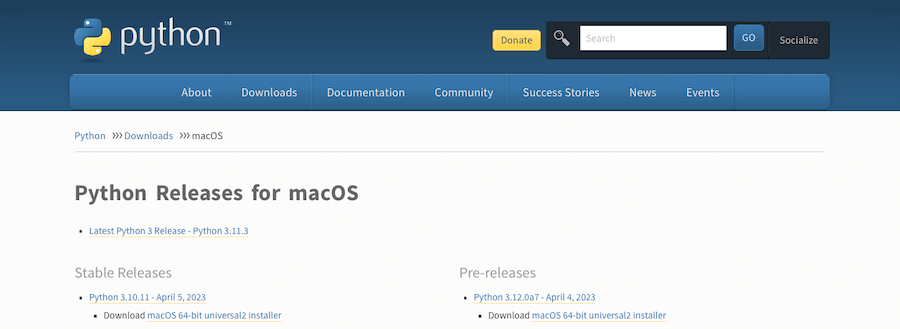
Stap 3: Download het macOS installatieprogramma
Op de downloadpagina vind je het macOS installatiepakket (.pkg bestand) voor de meest recente Python release. Download het installatieprogramma naar je computer.
Stap 4: Voer het installatieprogramma uit en volg de instructies
Zoek het gedownloade installatiebestand (meestal in je Downloads map) en dubbelklik erop om het installatieproces uit te voeren.
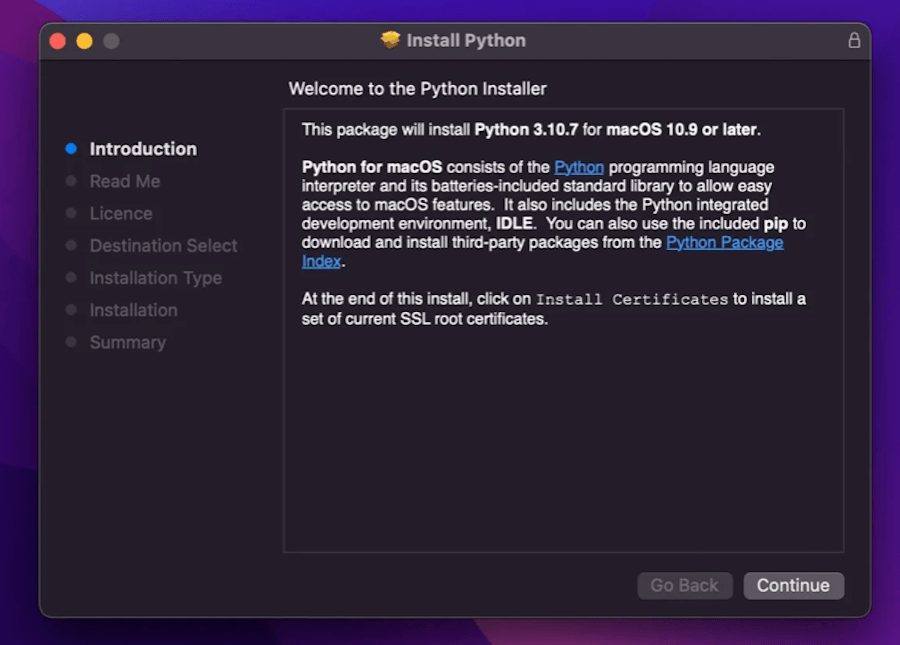
Doorloop de installatiestappen door akkoord te gaan met de softwarelicentieovereenkomst, de installatielocatie te kiezen (we raden aan de standaardlocatie te gebruiken) en je beheerderswachtwoord in te voeren als daarom wordt gevraagd.
Stap 5: Controleer of Python en IDLE correct zijn geïnstalleerd
Zodra het installatieproces is voltooid, wordt er een map geopend op je bureaublad. Klik op IDLE in deze map.
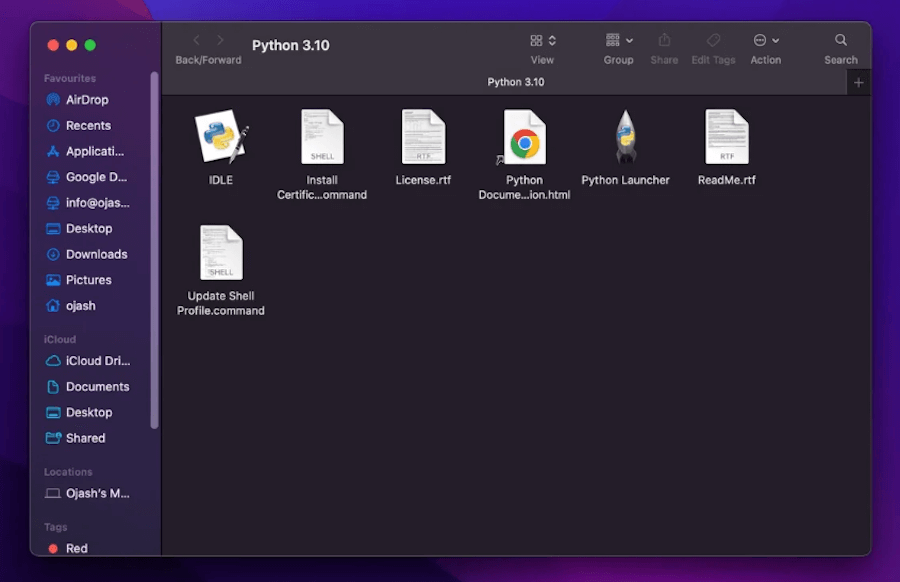
IDLE is de onafhankelijke ontwikkelomgeving die bij Python wordt geleverd. Eenmaal geopend zou je automatisch een Python shell moeten zien.

Je kunt controleren of het correct werkt door het volgende printcommando in te typen:
print(‘Test message’)Druk op Enter en de tekst “Test message” zou nu op de volgende regel in IDLE moeten verschijnen.
Stap 6: Controleer de installatie met Terminal
Je kunt de installatie ook controleren via de Terminal. Open de Terminal app en typ het volgende commando:
python3 --versionDruk op Enter en je zou de versie van Python moeten zien die je zojuist hebt geïnstalleerd.
Dit bevestigt dat Python met succes is geïnstalleerd op je Mac.
Python installeren op Linux
Het proces om Python te installeren op een Linux besturingssysteem is iets dan de processen voor Windows en Mac OSen. Veel Linux distributies worden geleverd met Python voorgeïnstalleerd, maar het is mogelijk dat dit niet de nieuwste versie is.
Volg deze stappen om Python op je Linux machine te installeren of bij te werken:
- Controleer of Python vooraf is geïnstalleerd
- Installeer via de package manager
- Download de nieuwste versie van Python
- Compileer vanaf sourcecode (optioneel)
- Configureer het script en voltooi het bouwproces
- Controleer de installatie
Stap 1: Controleer of Python al geïnstalleerd is
Open een terminalvenster en typ het volgende commando om te controleren of Python al op je systeem is geïnstalleerd:
python --versionDruk op Enter en als Python is geïnstalleerd, zie je het versienummer weergegeven (net zoals we hebben besproken voor Windows en macOS. Als je tevreden bent met de geïnstalleerde versie, kun je de resterende stappen overslaan. Als Python niet is geïnstalleerd of als je een nieuwere versie wilt installeren, ga dan door naar de volgende stap.
Stap 2: Installeer via de package manager
De eenvoudigste manier om Python op Linux te installeren is via de Package Manager die specifiek is voor jouw distributie. Hier zijn een paar populaire commando’s:
Ubuntu/Debian:
sudo apt-get install python3Fedora:
sudo dnf install python3Voer het juiste commando voor jouw distributie uit en voer je wachtwoord in wanneer daarom wordt gevraagd. De Package Manager zal de laatste versie van Python 3 downloaden en installeren die beschikbaar is in de repositories.
Stap 3: Download de laatste versie van Python
Ga naar de website van Python en download de nieuwste versie van Python voor Linux van hun website.
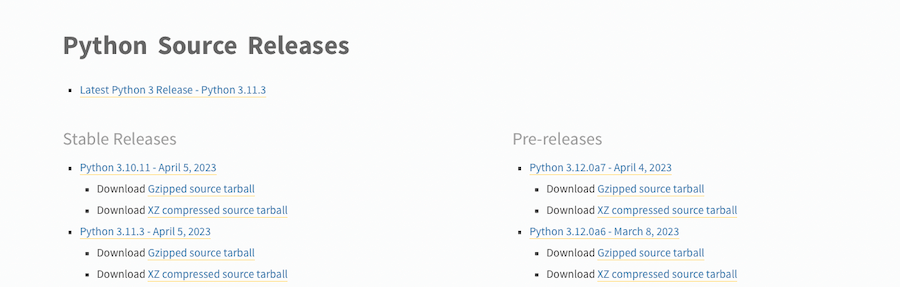
Pak de inhoud van de tarball uit.
Stap 4: Compileer vanuit de sourcecode (optioneel)
Als je Python liever vanaf de sourcecode compileert, kun je dat doen door eerst de nieuwste Python sourcecode te pakken uit de officiële Python Git repository.
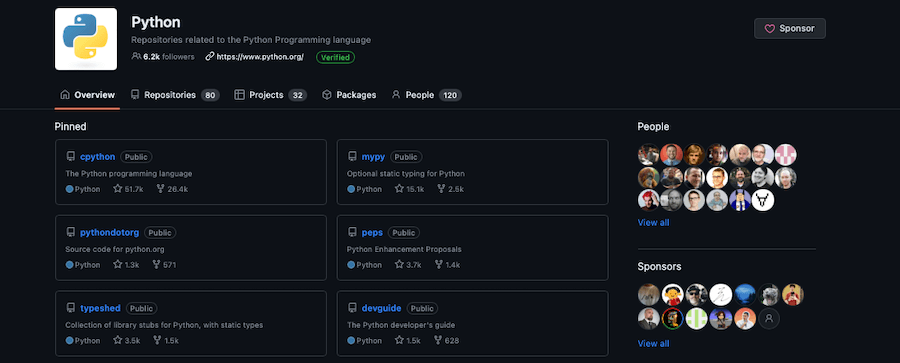
Je kunt de sourcecode klonen van GitHub met de volgende code:
git clone https://github.com/python/cpythonVan daaruit navigeer je naar de uitgepakte map met cd cpython.
Stap 5: Configureer het script en voltooi het bouwproces
De volgende stap is het uitvoeren van de volgende code:
./configure
make
make test
sudo make installOpmerking: Compileren vanaf de sourcecode is een geavanceerde optie en kan extra dependencies en configuratie vereisen. Voor de meeste gebruikers raden we aan om de Package Manager methode te gebruiken.
Stap 6: Controleer de installatie met de Terminal
Na de installatie van Python kun je de installatie controleren door een terminalvenster te openen en het volgende commando in te typen:
python3 --versionDruk op Enter en je zou de versie van Python die je hebt geïnstalleerd moeten zien weergegeven.
Je bent nu klaar met het installatieproces.
Samenvatting
We hebben hier het installatieproces van Python op drie grote besturingssystemen behandeld: Windows, macOS en Linux. We hebben de stappen beschreven om te controleren op voorgeïnstalleerde versies, het juiste installatieprogramma te downloaden of package managers te gebruiken en de installatie te verifiëren met de terminal of opdrachtprompt.
Nu je Python met succes op je systeem hebt geïnstalleerd, is het tijd om te beginnen met het leren en gebruiken van deze krachtige programmeertaal.
Om je Python reis te beginnen, zijn er talloze bronnen beschikbaar, waaronder online tutorials, cursussen en forums waar je vragen kunt stellen en hulp kunt krijgen. Je zult zeker de officiële documentatie van Python willen bookmarken om te beginnen.
En als je een uitstekende hostingdienst nodig hebt, is onze Applicatie Hosting Dienst de allerbeste, waardoor het eenvoudiger dan ooit is om je webprojecten rechtstreeks naar de cloud te shippen. Met Python geïnstalleerd en een schat aan hulpmiddelen binnen handbereik, ben je helemaal klaar om de spannende wereld van Python programmeren te verkennen. Veel succes!



